Öğretici: Makine öğrenmesi modelini kod olmadan eğitme (kullanım dışı)
Otomatik makine öğrenmesi kullanarak eğitebileceğiniz yeni makine öğrenmesi modelleri ile Spark tablolarındaki verilerinizi zenginleştirebilirsiniz. Azure Synapse Analytics'te, makine öğrenmesi modelleri oluşturmaya yönelik eğitim veri kümesi olarak kullanmak üzere çalışma alanında bir Spark tablosu seçebilir ve bunu kodsuz bir deneyimde yapabilirsiniz.
Bu öğreticide Synapse Studio'da kod içermeyen bir deneyim kullanarak makine öğrenmesi modellerini eğitmeyi öğreneceksiniz. Synapse Studio, Azure Synapse Analytics'in bir özelliğidir.
Deneyimi el ile kodlamak yerine Azure Machine Learning'de otomatik makine öğrenmesini kullanacaksınız. Eğitdiğiniz modelin türü, çözmeye çalıştığınız soruna bağlıdır. Bu öğreticide, New York City taksi veri kümesinden taksi ücretlerini tahmin etmek için bir regresyon modeli kullanacaksınız.
Azure aboneliğiniz yoksa başlamadan önce ücretsiz bir hesap oluşturun.
Uyarı
- Azure Synapse, 29 Eylül 2023 tarihinden itibaren Spark 2.4 Çalışma Zamanları için resmi desteği sona erdirecektir. 29 Eylül 2023'ün ardından Spark 2.4 ile ilgili destek biletlerine değinmeyeceksiniz. Spark 2.4 için hata veya güvenlik düzeltmeleri için yayın işlem hattı yoktur. Spark 2.4'ün destek kesme tarihinden sonra kullanımı kendi riski altındadır. Olası güvenlik ve işlevsellik endişeleri nedeniyle kullanılmaya devam etmemesi kesinlikle önerilmez.
- Apache Spark 2.4'ün kullanımdan kaldırılması işleminin bir parçası olarak, Azure Synapse Analytics'teki AutoML'nin de kullanım dışı bırakılacağını bildirmek isteriz. Buna hem düşük kod arabirimi hem de kod aracılığıyla AutoML denemeleri oluşturmak için kullanılan API'ler dahildir.
- AutoML işlevinin yalnızca Spark 2.4 çalışma zamanı aracılığıyla kullanılabildiğini lütfen unutmayın.
- AutoML özelliklerinden yararlanmaya devam etmek isteyen müşteriler için verilerinizi Azure Data Lake Storage 2. Nesil (ADLSg2) hesabınıza kaydetmenizi öneririz. Buradan Azure Machine Learning (AzureML) aracılığıyla AutoML deneyimine sorunsuz bir şekilde erişebilirsiniz. Bu geçici çözümle ilgili daha fazla bilgiyi burada bulabilirsiniz.
Önkoşullar
- Azure Synapse Analytics çalışma alanı. Varsayılan depolama alanı olarak yapılandırılmış bir Azure Data Lake Storage 2. Nesil depolama hesabına sahip olduğundan emin olun. Birlikte çalıştığınız Data Lake Storage 2. Nesil dosya sistemi için Depolama Blob Veri Katkıda Bulunanı olduğunuzdan emin olun.
- Azure Synapse Analytics çalışma alanınızda bir Apache Spark havuzu (sürüm 2.4). Ayrıntılar için bkz . Hızlı Başlangıç: Synapse Studio kullanarak sunucusuz Apache Spark havuzu oluşturma.
- Azure Synapse Analytics çalışma alanınızda bir Azure Machine Learning bağlı hizmeti. Ayrıntılar için bkz . Hızlı Başlangıç: Azure Synapse Analytics'te yeni bir Azure Machine Learning bağlı hizmeti oluşturma.
Azure portalda oturum açma
Azure Portal’ında oturum açın.
Eğitim veri kümesi için Spark tablosu oluşturma
Bu öğretici için bir Spark tablosuna ihtiyacınız vardır. Aşağıdaki not defteri bir tane oluşturur:
Create-Spark-Table-NYCTaxi- Data.ipynb not defterini indirin.
Not defterini Synapse Studio'ya aktarın.
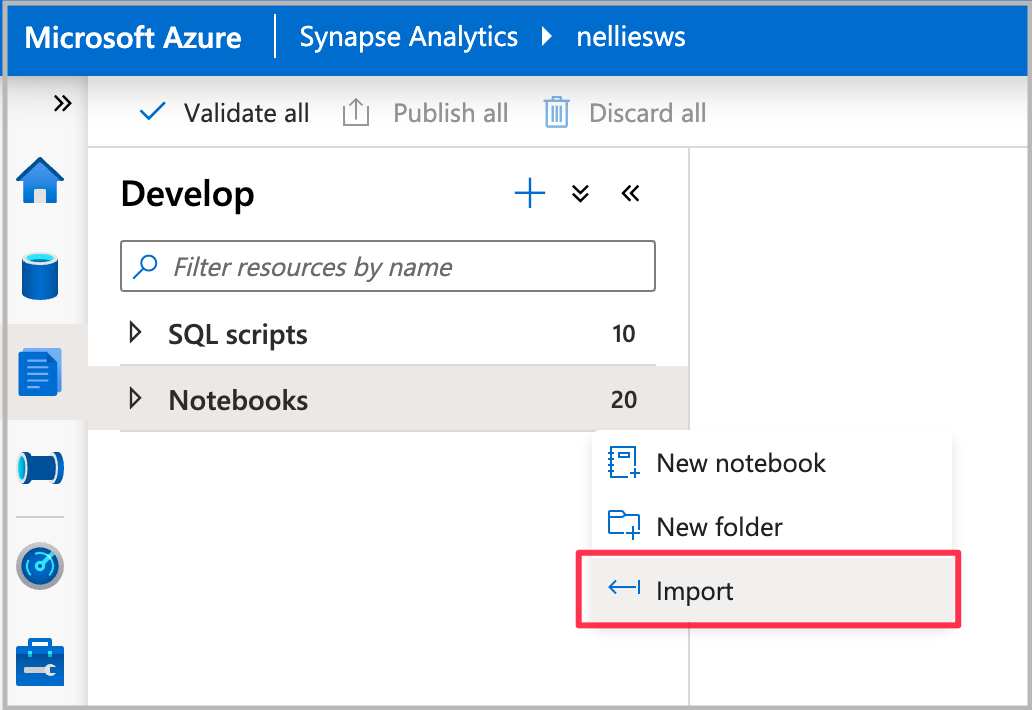
Kullanmak istediğiniz Spark havuzunu seçin ve ardından Tümünü çalıştır'ı seçin. Bu adım, açık veri kümesinden New York taksi verilerini alır ve verileri varsayılan Spark veritabanınıza kaydeder.

Not defteri çalıştırması tamamlandıktan sonra, varsayılan Spark veritabanının altında yeni bir Spark tablosu görürsünüz. Veri'de nyc_taxi adlı tabloyu bulun.
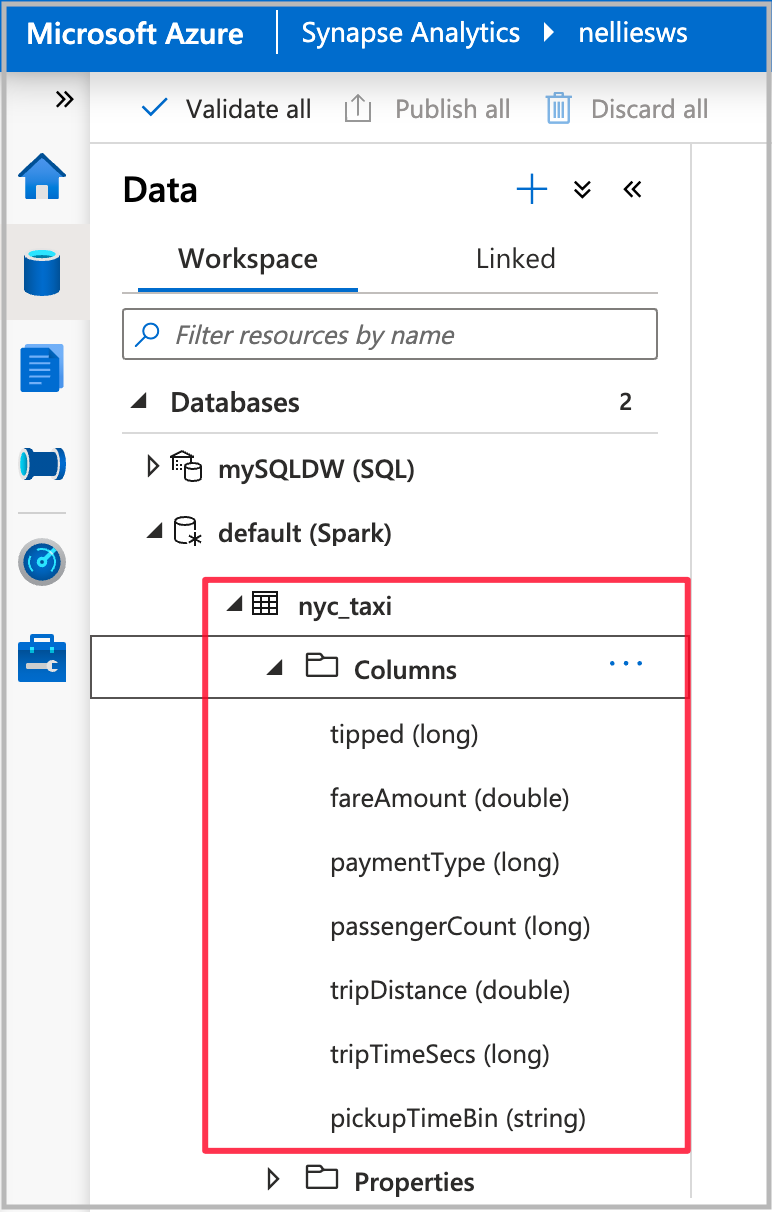
Otomatik makine öğrenmesi sihirbazını açma
Sihirbazı açmak için önceki adımda oluşturduğunuz Spark tablosuna sağ tıklayın. Ardından Machine Learning>Yeni model eğit'i seçin.
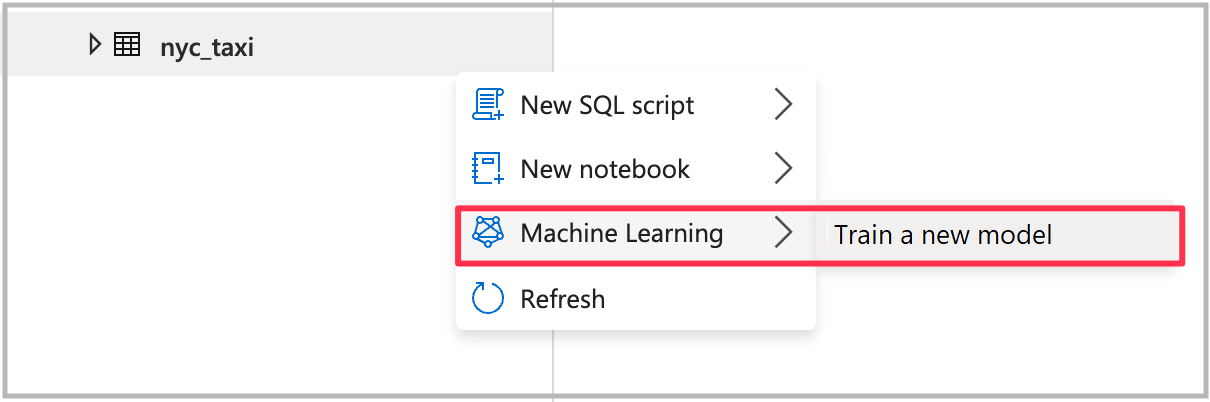
Model türü seçin
Yanıtlamaya çalıştığınız soruya göre deneme için makine öğrenmesi modeli türünü seçin. Tahmin etmeye çalıştığınız değer sayısal (taksi ücretleri) olduğundan burada Regresyon'ı seçin. Daha sonra Devam seçeneğini belirleyin.
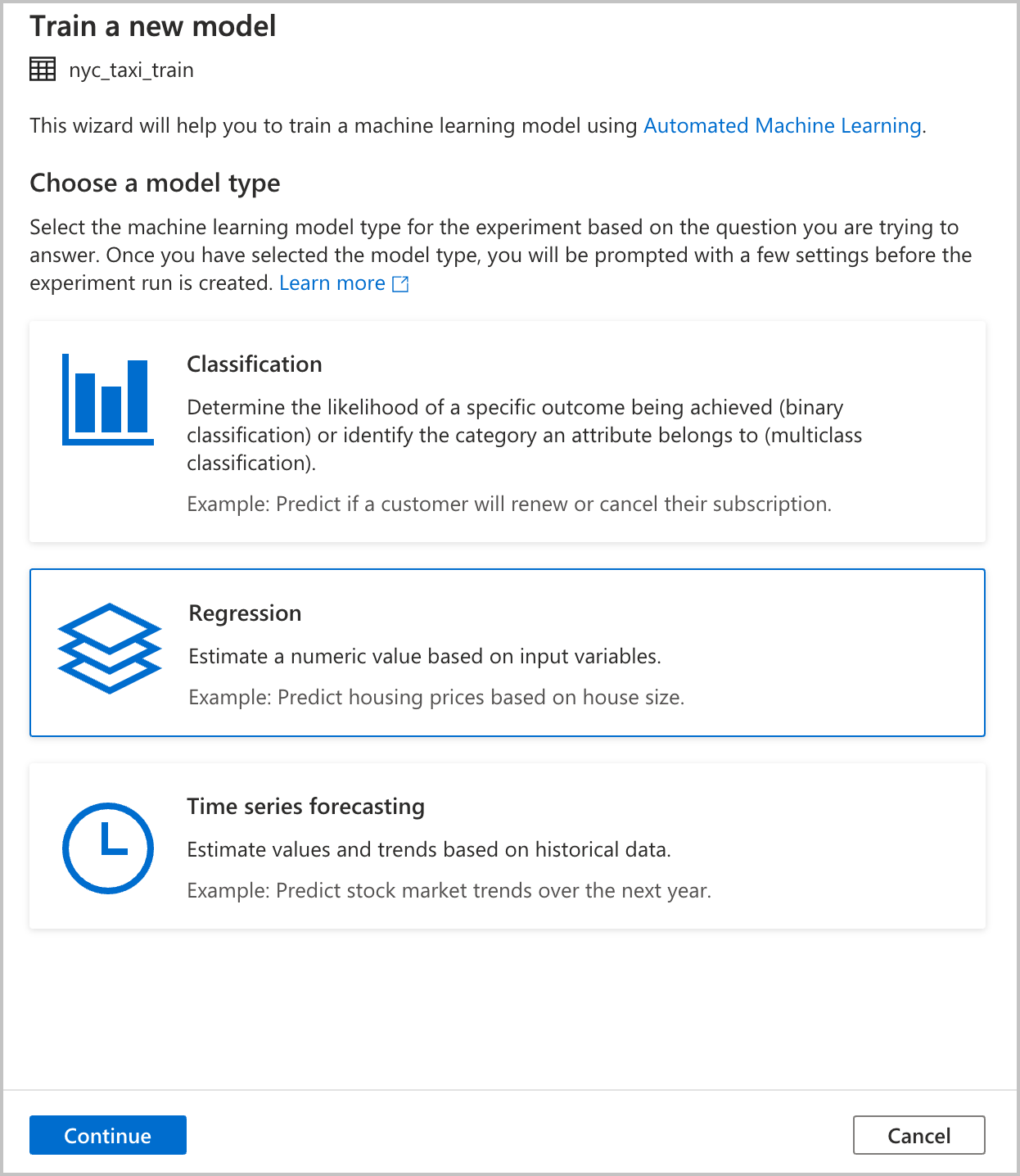
Denemeyi yapılandırma
Azure Machine Learning'de otomatik makine öğrenmesi denemesi çalıştırması oluşturmaya yönelik yapılandırma ayrıntılarını sağlayın. Bu çalıştırma birden çok modeli eğitmektedir. Başarılı bir çalıştırmanın en iyi modeli Azure Machine Learning model kayıt defterine kaydedilir.
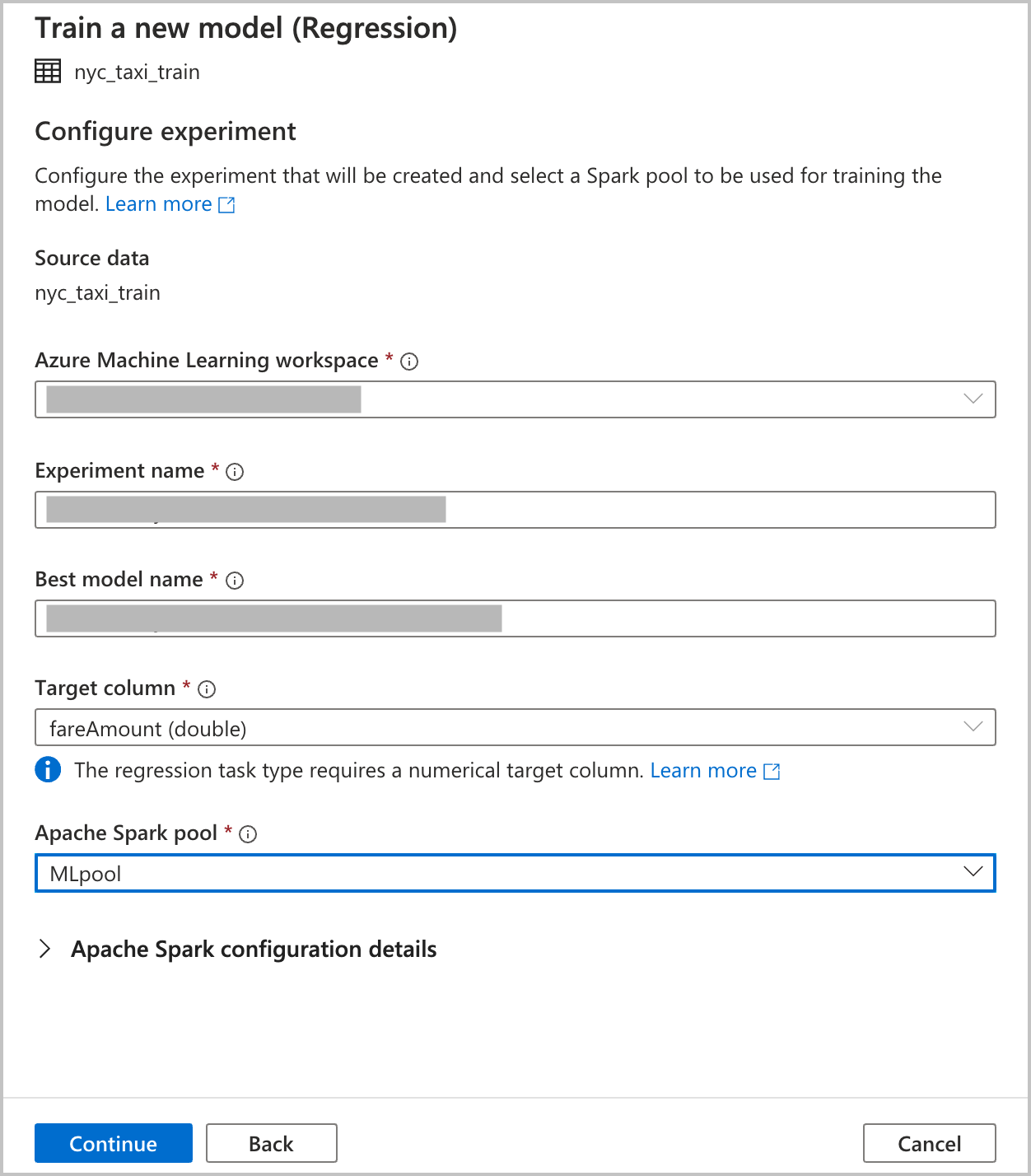
Azure Machine Learning çalışma alanı: Otomatik makine öğrenmesi denemesi çalıştırması oluşturmak için bir Azure Machine Learning çalışma alanı gereklidir. Ayrıca bağlı bir hizmet kullanarak Azure Synapse Analytics çalışma alanınızı Azure Machine Learning çalışma alanına bağlamanız gerekir. Tüm önkoşulları yerine getirdikten sonra, bu otomatik çalıştırma için kullanmak istediğiniz Azure Machine Learning çalışma alanını belirtebilirsiniz.
Deneme adı: Deneme adını belirtin. Otomatik makine öğrenmesi çalıştırması gönderdiğinizde bir deneme adı sağlarsınız. Çalıştırma bilgileri, Azure Machine Learning çalışma alanında bu denemenin altında depolanır. Bu deneyim varsayılan olarak yeni bir deneme oluşturur ve önerilen bir ad oluşturur, ancak var olan bir denemenin adını da sağlayabilirsiniz.
En iyi model adı: Otomatik çalıştırmadan en iyi modelin adını belirtin. En iyi modele bu ad verilir ve bu çalıştırmadan sonra otomatik olarak Azure Machine Learning model kayıt defterine kaydedilir. Otomatik makine öğrenmesi çalıştırması birçok makine öğrenmesi modeli oluşturur. Sonraki bir adımda seçtiğiniz birincil ölçüme bağlı olarak, bu modeller karşılaştırılabilir ve en iyi model seçilebilir.
Hedef sütun: Modelin tahmin etmek için eğitileceği sütun budur. Veri kümesinde tahmin etmek istediğiniz verileri içeren sütunu seçin. Bu öğreticide hedef sütun
fareAmountolarak sayısal sütunu seçin.Spark havuzu: Otomatik deneme çalıştırması için kullanmak istediğiniz Spark havuzunu belirtin. Hesaplamalar, belirttiğiniz havuzda çalıştırılır.
Spark yapılandırma ayrıntıları: Spark havuzuna ek olarak oturum yapılandırma ayrıntılarını sağlama seçeneğiniz de vardır.
Devam'ı seçin.
Modeli yapılandırma
Önceki bölümde model türünüz olarak Regresyon'ı seçtiğinizden, aşağıdaki yapılandırmalar kullanılabilir (Sınıflandırma modeli türü için de kullanılabilir):
Birincil ölçüm: Modelin ne kadar iyi durumda olduğunu ölçen ölçümü girin. Otomatik çalıştırmada oluşturulan farklı modelleri karşılaştırmak ve en iyi performansı gösteren modeli belirlemek için bu ölçümü kullanırsınız.
Eğitim işi süresi (saat):Bir denemenin modelleri çalıştırması ve eğitilmesi için saat cinsinden en fazla süreyi belirtin. 1'den küçük değerler de sağlayabileceğinizi unutmayın (örneğin, 0,5).
En fazla eşzamanlı yineleme: Paralel çalışan en fazla yineleme sayısını seçin.
ONNX model uyumluluğu: Bu seçeneği etkinleştirirseniz, otomatik makine öğrenmesi tarafından eğitilen modeller ONNX biçimine dönüştürülür. Bu özellikle modeli Azure Synapse Analytics SQL havuzlarında puanlama için kullanmak istiyorsanız geçerlidir.
Bu ayarların tümünün özelleştirebileceğiniz varsayılan bir değeri vardır.
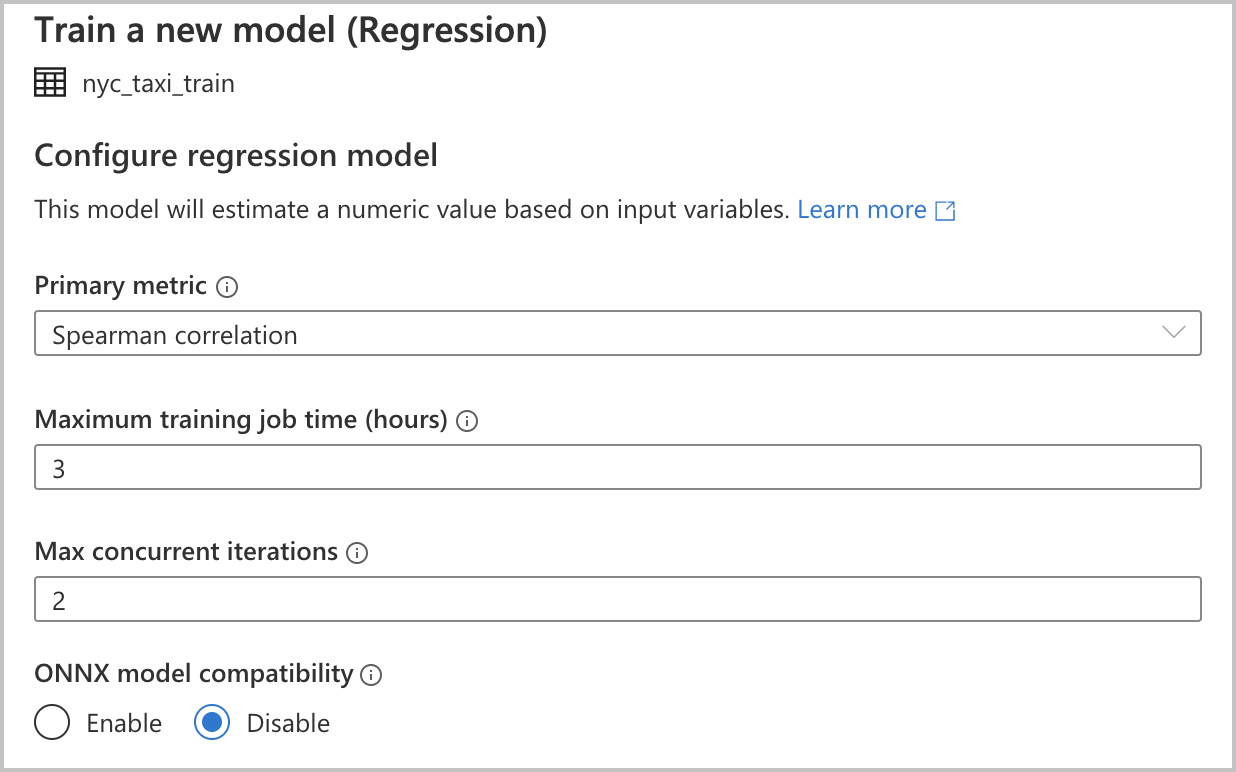
Çalıştırma başlatma
Gerekli tüm yapılandırmalar tamamlandıktan sonra otomatik çalıştırmanızı başlatabilirsiniz. Çalıştırma oluştur'u seçerek doğrudan çalıştırma oluşturmayı seçebilirsiniz. Bu işlem çalıştırmayı kod olmadan başlatır. Alternatif olarak, kodu tercih ederseniz Not defterinde aç'ı seçebilirsiniz. Bu işlem, çalıştırmayı oluşturan kodu içeren bir not defterini açar, böylece kodu görüntüleyebilir ve çalıştırmayı kendiniz başlatabilirsiniz.

Not
Önceki bölümde model türünüz olarak Zaman serisi tahminini seçtiyseniz, ek yapılandırmalar yapmanız gerekir. Tahmin, ONNX modeli uyumluluğunu da desteklemez.
Doğrudan çalıştırma oluşturma
Otomatik makine öğrenmesi çalıştırmanızı doğrudan başlatmak için Çalıştır Oluştur'u seçin. Çalıştırmanın başlatıldığını belirten bir bildirim görürsünüz. Ardından başarılı olduğunu belirten başka bir bildirim görürsünüz. Ayrıca bildirimdeki bağlantıyı seçerek Azure Machine Learning'deki durumu de kontrol edebilirsiniz.
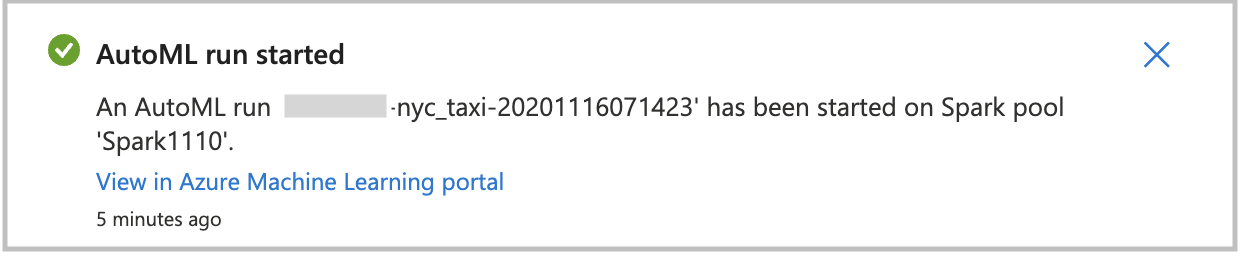
Not defteriyle çalıştırma oluşturma
Not defteri oluşturmak için Not Defterinde Aç'ı seçin. Bu size ayarları ekleme veya otomatik makine öğrenmesi çalıştırmanızın kodunu başka bir şekilde değiştirme fırsatı verir. Kodu çalıştırmaya hazır olduğunuzda Tümünü çalıştır'ı seçin.

Çalıştırmayı izleme
Çalıştırmayı başarıyla gönderdikten sonra, not defteri çıkışında Azure Machine Learning çalışma alanında deneme çalıştırmasına bir bağlantı görürsünüz. Azure Machine Learning'de otomatik çalıştırmanızı izlemek için bağlantıyı seçin.
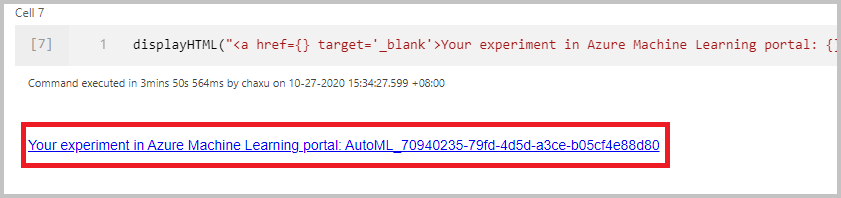
Sonraki adımlar
Geri Bildirim
Çok yakında: 2024 boyunca, içerik için geri bildirim mekanizması olarak GitHub Sorunları’nı kullanımdan kaldıracak ve yeni bir geri bildirim sistemiyle değiştireceğiz. Daha fazla bilgi için bkz. https://aka.ms/ContentUserFeedback.
Gönderin ve geri bildirimi görüntüleyin